PDF से वेक्टर छवियां (SVG) निकालें
PDF पृष्ठों से सभी पथ और वेक्टर तत्वों को SVG फाइलों में निकालें।
PDFs या फ़ोल्डर यहाँ ड्रॉप करें या
ctrl + v
इनका अब परीक्षण करें PDFs:
स्थानीय रन
PDF फाइलों से वेक्टर पाथ्स (SVG) निकालें
एक PDF पेज से सभी पाथ्स और वेक्टर तत्वों को SVG फाइल में निकालें। PDF से मौजूदा SVG परिसंपत्तियों को निकालना डिज़ाइनरों और डेवलपर्स के लिए विशेष रूप से उपयोगी है। चाहे आपको अनंत रूप से स्केल करने योग्य वेक्टर ग्राफिक्स की आवश्यकता हो या आप उन्हें वेब पेज या डिज़ाइन सॉफ्टवेयर में और संपादित करना चाहें, यह टूल आपकी जरूरतों को पूरा करता है। यह टूल द्वारा विकसित किया गया है।
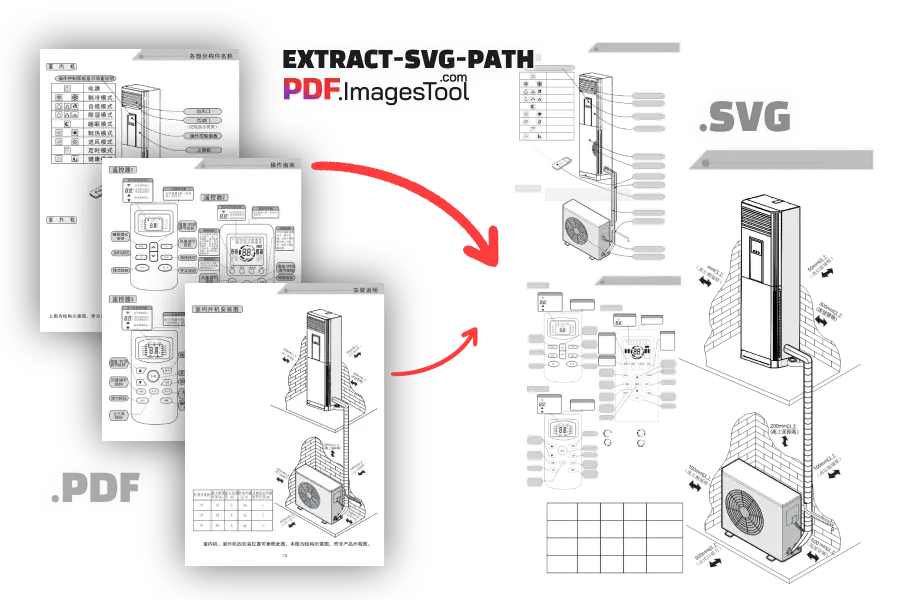
फीचर्स
- PDF से वेक्टर तत्वों को निकालें जो बिना विकृति के अनंत रूप से स्केल किए जा सकते हैं, और उन्हें SVG के रूप में निर्यात करें। निकालने के बाद, आप SVG को संपादित और काट सकते हैं।
- जब आपके पास सैकड़ों या इससे अधिक पेज वाले PDF हों, तो शायद आप केवल एक हिस्से को निकालना चाहें। "पेज निर्यात" कस्टम फंक्शन का उपयोग करें और उन पेजों को दर्ज करें जिनकी आपको आवश्यकता है, उदाहरण के लिए, "3-12" ताकि पेज 3 से 12 तक के SVG वेक्टर तत्वों को निकाला जा सके।
- कई PDF प्रोसेस करते समय, प्रत्येक PDF से निकाली गई छवियों को उसी नाम के फोल्डर में रखा जाएगा। उदाहरण के लिए, A.pdf और B.pdf आयात करें, "शुरू" पर क्लिक करें, फिर "ZIP डाउनलोड" पर क्लिक करें। ज़िप को अनज़िप करने के बाद, आपको A और B दो फोल्डर दिखाई देंगे, जिनमें संबंधित PDF से निकाले गए SVG होंगे।
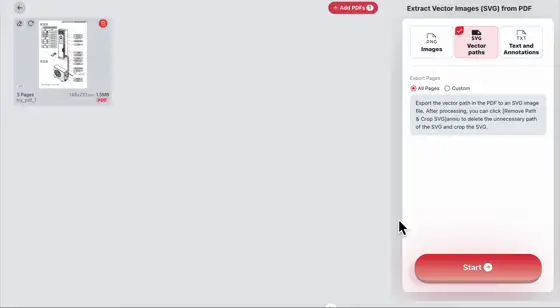
विशेषताएँ
- 100 तक PDF या कुल 1000MB PDF आयात करने का समर्थन करता है, और SVG निकालने में केवल कुछ सेकंड लगते हैं।
- ब्राउज़र में कन्वर्जन करता है, सर्वर पर PDF अपलोड करने की आवश्यकता नहीं, जिससे आपके डेटा की गोपनीयता सुरक्षित रहती है।
- फोल्डर को ड्रैग और ड्रॉप करने, या Ctrl+C से PDF कॉपी करने और यहाँ Ctrl+V से पेस्ट करने का समर्थन करता है। यह कई PDF फाइलें पेस्ट करने का भी समर्थन करता है, जिससे प्रक्रिया सुविधाजनक हो जाती है।
SVG पर और ऑपरेशन
- पाथ हटाएँ: माउस के बाएँ बटन को दबाए रखें और चयन बॉक्स खींचें, फिर "चयनित पाथ हटाएँ" पर क्लिक करें, या रखने के लिए आवश्यक क्षेत्र चुनें और "केवल चयनित पाथ रखें" पर क्लिक करें, ताकि SVG के पाथ्स को संपादित किया जा सके।
- काटें: काटने का फ्रेम खींचें और दाएँ ओर "काटें" बटन पर क्लिक करें ताकि SVG का काटना पूरा हो सके। ऑपरेशन के दौरान सटीकता सुनिश्चित करें।
- समाप्त होने पर, आप "सूची में जोड़ें" या "रीसेट" पर क्लिक कर सकते हैं और फिर से संपादित कर सकते हैं, जो विभिन्न आवश्यकताओं को लचीले ढंग से पूरा करता है।
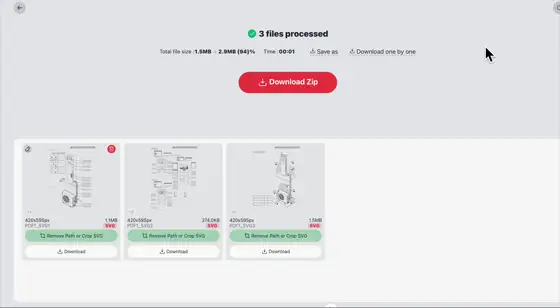
उपयोग की प्रक्रिया
- 01. PDF को ड्रैग और ड्रॉप, पेस्ट, या अपलोड बटन पर क्लिक करके फाइलें चुनकर आयात करें।
- 02. यदि आपको पेज रेंज निर्दिष्ट करने की आवश्यकता है, तो "पेज निर्यात" विकल्प में इसे दर्ज करें, जैसे "3-12."
- 03. "शुरू" पर क्लिक करें और टूल द्वारा प्रोसेसिंग पूरी होने तक कुछ सेकंड प्रतीक्षा करें।
- 04. निकालने के बाद, आप जेनरेट किए गए SVG को संपादित, काट, या सीधे ZIP पैकेज के रूप में डाउनलोड कर सकते हैं।
उपयोग की टिप्स
- SVG पाथ्स को संपादित और काटते समय, डाउनलोड करें और रीसेट करें ताकि गलत ऑपरेशन से डेटा हानि न हो।
- यदि निर्यात किया गया SVG फाइल बड़ा है, तो SVG कम्प्रेशन टूल का उपयोग करने की सलाह दी जाती है, ताकि फाइल का आकार कम हो।
- प्रोसेसिंग स्पीड बढ़ाने के लिए, कई पेज वाले PDF फाइलों के लिए पेज रेंज निर्दिष्ट करें।
- कई फाइलों को प्रोसेस करते समय, निकाले गए SVG उसी नाम के फोल्डर में रखे जाएंगे।
प्रश्न और उत्तर
- प्रक्रिया क्यों रुकती है और लोडिंग मॉड्यूल दिखाता है?
- यह रुकावट नहीं है; PDF की फंक्शनलिटी मॉड्यूल कोड इंस्टॉल किया जा रहा है। यह केवल पहली बार उपयोग करने पर होता है, और बाद के उपयोगों में प्रतीक्षा की आवश्यकता नहीं होती।
- PDF में वेक्टर तत्व क्या हैं?
- PDF केवल टेक्स्ट और रैस्टर इमेजेस ही नहीं, बल्कि वेक्टर तत्वों को भी स्टोर कर सकते हैं। ये गणितीय सूत्रों द्वारा परिभाषित ग्राफिक ऑब्जेक्ट्स हैं, जैसे लाइनें, कर्व्स, शेप्स और पाथ्स।
- निकाले गए SVG का उपयोग कैसे करें?
- आप इसे अन्य सॉफ्टवेयर (जैसे Adobe Photoshop, Adobe Illustrator, CorelDRAW) में आयात कर सकते हैं अधिक डिज़ाइन कार्य के लिए या ग्राहक द्वारा प्रदान किए गए सामग्रियों की कमी को पूरा करने के लिए। या इसे सीधे HTML वेब पेजों पर उपयोग करें। लोडिंग स्पीड में सुधार के लिए पहले SVG को कम्प्रेस करें की सलाह दी जाती है।

